علامة التبويب معاينة
يمكنك تحديد الإعدادات التالية من علامة التبويب معاينة (Preview).
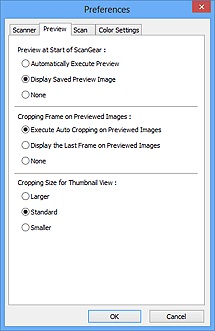
- معاينة عند بدء ScanGear (Preview at Start of ScanGear)
-
اختار ما عليك فعله للمعاينة عندما يتم بدء برنامج ScanGear (الماسح الضوئي).
- تنفيذ المعاينة تلقائيًا (Automatically Execute Preview)
- يبدأ برنامج ScanGear معاينة تلقائيا عند البدء.
- عرض صورة المعاينة المحفوظة (Display Saved Preview Image)
-
يتم من خلال هذا الخيار عرض الصورة التي تمت معاينتها مسبقًا.
ويتم أيضًا حفظ إعدادات زر ضبط الألوان وإعدادات شريط الأدوات وإعدادات الوضع المتقدم (Advanced Mode).
- لا شيء (None)
- عند تحديد هذا الخيار لا يتم عرض صورة المعاينة عند بدء التشغيل.
 ملاحظة
ملاحظة- حدد القيمة لا شيء (None) إذا كنت تريد حفظ صورة المعاينة.
- إطار الاقتصاص في الصور موضع المعاينة (Cropping Frame on Previewed Images)
-
يتم من خلال هذا الخيار تحديد كيفية عرض إطارات الاقتصاص بعد معاينة الصور.
- تنفيذ الاقتصاص التلقائي في الصور موضع المعاينة (Execute Auto Cropping on Previewed Images)
- يتم من خلال هذا الخيار عرض إطار الاقتصاص (منطقة المسح) تلقائيًا وفقًا لحجم المستند بعد إجراء المعاينة.
- عرض الإطار الأخير في الصور موضع المعاينة (Display the Last Frame on Previewed Images)
- سيتم من خلال هذا الخيار عرض إطار اقتصاص له نفس حجم آخر إطار اقتصاص تم استخدامه بعد إجراء المعاينة.
- لا شيء (None)
- عند تحديد هذا الخيار لا يتم عرض إطار اقتصاص بعد المعاينة.
- اقتصاص الحجم لعرض الصور المصغرة (Cropping Size for Thumbnail View)
-
حدد حجم الاقتصاص للصور المصغرة من المستندات الممسوحة ضوئيًا.
- أكبر (Larger)
- يتم استخدامه لعرض 105% (عرضًا وارتفاعًا) من المنطقة المعروضة للحجم القياسي.
- قياسي (Standard)
- الحجم القياسي.
- أصغر (Smaller)
- يتم استخدامه لعرض 95% (عرضًا وارتفاعًا) من المنطقة المعروضة للحجم القياسي.
 ملاحظة
ملاحظة- عند تغيير الإعداد اقتصاص الحجم لعرض الصور المصغرة (Cropping Size for Thumbnail View)، فسيتم تحديث صور المعاينة واقتصاصها طبقًا للحجم الجديد. بمجرد تحديث صور المعاينة، فسيتم إعادة تعيين عمليات ضبط الألوان والإعدادات الأخرى التي تم تطبيقها عليها.

